CMD & PowerShell로 SSD 속도, IOPS, 지연시간까지 실전 벤치마크: GUI 없는 전문가용 워크플로우
🔍 GUI 툴 없이, 전문가가 CMD/PowerShell을 선호하는 이유
- 기업 보안 정책, 원격 서버, 자동화 환경에서는 GUI 설치가 불가하거나 비효율적
- 내장 도구만으로 반복적·자동화된 벤치마크, 로그 저장, 스크립트화 가능
- 정밀 파라미터 조정 및 IOPS, 지연시간, Queue Depth 등 고급 정보까지 추출 가능
“SSD 성능 측정은 단순 읽기/쓰기 속도만으로는 부족합니다. IOPS, 지연시간, 큐 길이 등 실제 워크로드에 가까운 수치가 중요합니다.”
⚡ 실전: CMD에서 SSD 속도·IOPS 측정 자동화
1. 기본 벤치마크: winsat 고급옵션 활용
:: 관리자 권한 CMD에서 실행
winsat disk -seq -read -drive c -count 5 -seqsize 1048576 -v
winsat disk -ran -write -drive c -count 5 -ransize 65536 -v
winsat disk -flush -drive c -v
:: 결과를 XML로 저장
winsat disk -seq -read -drive c -xml c:\temp\ssd_bench.xml
- -seq/-ran: 순차/랜덤 IO 선택
- -read/-write: 읽기/쓰기 테스트
- -count: 반복 횟수(통계 신뢰도 ↑)
- -seqsize/-ransize: IO 크기(실제 워크로드 맞춤)
- -v: 상세 진행상황 및 오류 출력
- -xml: 결과 자동 저장 및 후처리 가능
🧑💻 PowerShell로 IOPS·지연시간·모델정보까지 자동 수집
2. 디스크 모델·IOPS·지연시간 동시 측정 스크립트
# 디스크 모델, 용량, 시리얼, IOPS, 평균 지연시간 동시 측정
$drive = "C"
$disk = Get-CimInstance Win32_DiskDrive | Where-Object { $_.DeviceID -like "*$drive*" }
$perf = Get-Counter -Counter "\PhysicalDisk(_Total)\Disk Transfers/sec","\PhysicalDisk(_Total)\Avg. Disk sec/Transfer" -SampleInterval 1 -MaxSamples 10
[PSCustomObject]@{
Model = $disk.Model
Serial = $disk.SerialNumber
SizeGB = [math]::Round($disk.Size/1GB,1)
IOPS = [math]::Round(($perf.CounterSamples | Where-Object {$_.Path -like "*Transfers*"} | Measure-Object -Property CookedValue -Average).Average,1)
AvgLatencyMs = [math]::Round(1000*($perf.CounterSamples | Where-Object {$_.Path -like "*sec/Transfer*"} | Measure-Object -Property CookedValue -Average).Average,2)
}
- 실제 워크로드 중 IOPS/평균 지연시간(밀리초) 추출
- 모델명, 시리얼, 용량까지 한 번에 수집
- 결과는 자동으로 PowerShell 오브젝트로 출력 → 로그화, 모니터링, 자동화에 활용
📊 전문가 시점에서 보는 SSD 성능 해석법
- 순차(Sequential): 대용량 파일 전송, 백업/복원, 미디어 작업에 영향
- 랜덤(Random): 부팅, 앱 실행, DB, 가상화 등 실제 체감 속도와 직결
- IOPS: 초당 입출력 처리량, 서버/DB/가상화 환경에서 핵심
- 지연시간: 1회 IO 처리에 걸리는 평균 시간, 1ms 이하가 고성능 SSD 기준
“IOPS와 지연시간이 낮고, 랜덤 쓰기 성능이 높을수록 서버·클라우드·개발환경에서 최적의 SSD로 평가됩니다.”
🛠 SSD 속도 저하 진단 및 실전 조치법
- Trim 활성화 확인:
fsutil behavior query DisableDeleteNotify(0=활성) - 펌웨어 최신화: 제조사 공식 사이트에서 최신 펌웨어 적용
- 불필요한 쓰기 최소화: 자동 백업, 실시간 바이러스 검사, 임시파일 정리
- 장기 모니터링: PowerShell 스케줄러로 주기적 속도 기록/이상감지 자동화
🔗 더 깊이 있는 벤치마크 & 자동화 예제
1단계: 관리자로 명령 프롬프트 열기
먼저 시스템 도구에 완전히 액세스할 수 있도록 관리자로 명령 프롬프트를 열어야 합니다. 다음과 같이 하십시오.
- 키보드에서 Windows + R을 눌러 실행 대화 상자를 엽니다.
cmd를 입력하고 Enter 키를 누릅니다.
명령 프롬프트 창에서 아이콘을 마우스 오른쪽 단추로 클릭하고 관리자 권한으로 실행을 선택합니다.
이렇게 하면 SSD 속도를 측정하는 데 필요한 명령을 실행할 수 있습니다.
2. 윈도우 시작버튼 옆에 돋보기로 들어가서 cmd로 검색하셔서 관리자 권한으로 실행하는 방법도 있습니다.(저는 이방법을 추천합니다!)
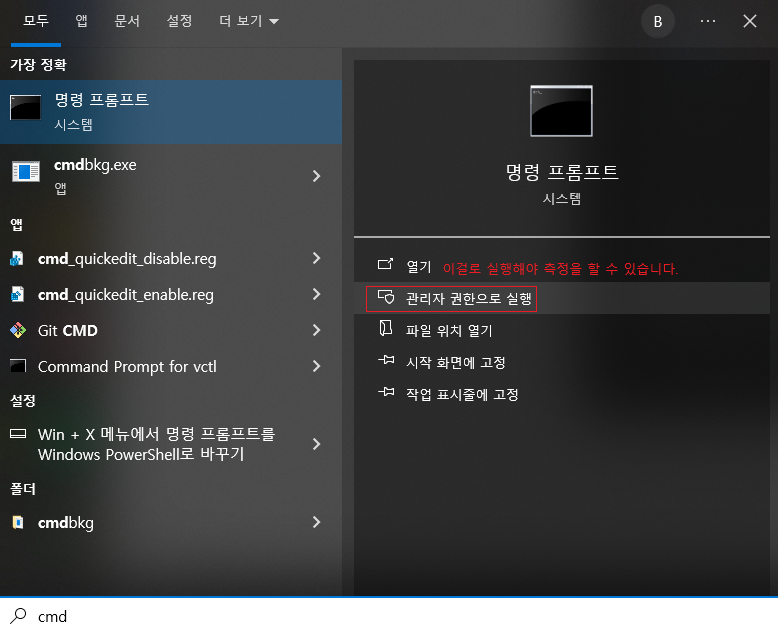
2단계: WinSAT 디스크 명령 실행
Windows에는 Windows 시스템 평가 도구(WinSAT)라는 기본 제공 유틸리티가 있으므로 SSD를 포함한 다양한 구성 요소의 성능을 평가하는 데 도움이 됩니다. SSD 속도를 측정하려면 다음 명령을 사용합니다.
이 예에서 드라이브 문자 “C”는 시스템의 기본 SSD를 가리킵니다. SSD가 다른 드라이브(예: D 또는 E)에 있는 경우 C를 적절한 문자로 바꿉니다.
WinSAT 도구는 순차 및 무작위 읽기/쓰기 테스트를 비롯한 여러 성능 테스트를 실행하여 SSD 속도 평가를 시작합니다.

3단계: 결과 분석
WinSAT 도구가 끝나면 명령 프롬프트에 자세한 결과가 직접 표시됩니다. 이러한 결과에는 다음과 같은 주요 성능 메트릭이 포함됩니다.
순차 읽기 속도: 연속적인 대용량 파일이 SSD에서 읽는 속도를 측정합니다.
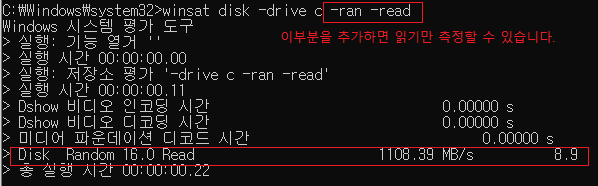
순차 쓰기 속도: 이것은 큰 파일이 SSD에 기록되는 속도를 평가합니다.
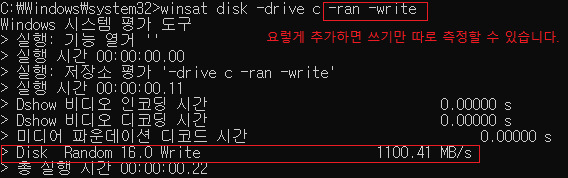
임의 읽기/쓰기 속도: 이러한 결과는 SSD 전체에 분산된 작은 파일 또는 데이터에 얼마나 빠르게 액세스하거나 쓸 수 있는지 보여줍니다.
대기 시간: 이 메트릭은 명령이 실행된 후 SSD가 데이터에 액세스하거나 쓸 수 있을 때까지의 지연을 나타냅니다.
이러한 측정항목을 통해 SSD의 성능을 포괄적으로 파악할 수 있습니다. 속도가 예상보다 훨씬 낮으면 마모나 비효율적인 사용과 같은 성능 문제를 나타낼 수 있습니다.
SSD 상태 확인을 위한 추가 CMD 명령
WinSAT를 사용하여 속도를 측정하는 것 외에도 다른 CMD 명령을 사용하여 SSD의 전반적인 상태를 확인할 수 있습니다.
chkdsk 명령: 드라이브 오류를 확인하여 속도에 영향을 줄 수 있는 작은 문제를 해결할 수 있습니다.

fsutil 명령: 사용 가능한 여유 공간 및 총 용량과 같은 SSD에 대한 자세한 정보를 표시합니다.

defrag 명령: SSD는 전통적인 조각 모음을 요구하지 않지만 다음 명령을 사용하여 최적화할 수 있습니다.

SSD 속도 결과 이해
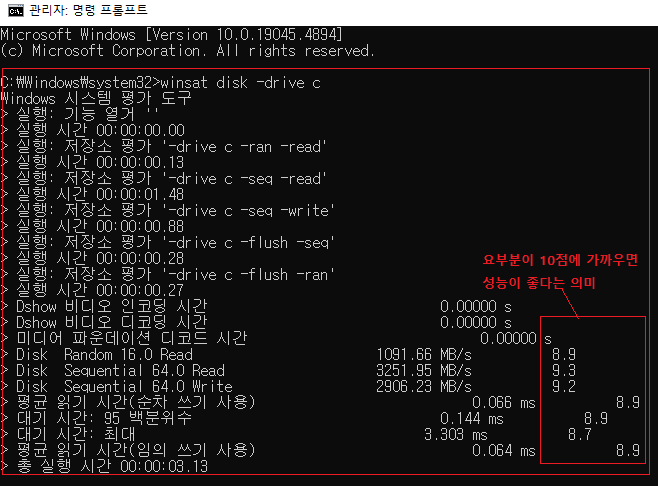
CMD 기반 SSD 성능 진단: WinSAT 벤치마크의 심층 해석과 실전 최적화 전략
단순한 속도 측정을 넘어, WinSAT와 오픈소스 벤치마킹 툴을 활용해 SSD의 병목, 대기시간, 워크로드별 IOPS를 해부합니다.크립토 노드, 트레이딩 서버, AI 워크스테이션 환경에 특화된 실전 유지보수 전략까지 한 번에!
🚦 CMD 벤치마크, 왜 전문가들은 여전히 사용하나?
SSD의 순차/랜덤 성능과 대기시간은 단순한 “빠르다”는 평가로는 설명할 수 없습니다.
실제 환경(크립토 노드, AI, 트레이딩 등)에서는 랜덤 IOPS와 대기시간이 수익과 직결되며, 병목 구간은 예상치 못한 곳에서 발생합니다.
WinSAT는 OS 캐시를 배제하고, 순수 하드웨어 성능을 빠르게 측정할 수 있는 내장 CLI 툴입니다.
🛠️ WinSAT로 SSD 성능 정밀 측정하기
winsat disk -drive c- -drive: 측정할 드라이브 지정 (C, D 등)
- 결과는 MB/s, IOPS, 대기시간 등으로 출력
실제 결과 예시:
> Disk Sequential 64.0 Read 520.34 MB/s
> Disk Random 16.0 Read 85.42 MB/s
> Disk Sequential 64.0 Write 480.12 MB/s
> Disk Random 16.0 Write 72.91 MB/s
> Average Latency 0.08 ms
> Total Score 7.9
SSD 성능 최적화 전략 바로가기🔬 결과 해석: 수치의 의미와 병목 탐지
- 순차 읽기/쓰기: 500MB/s 이상이면 대용량 파일 전송에 적합. 하지만 실제 워크로드(랜덤, 다중 IO)와는 다름.
- 랜덤 읽기/쓰기: 100MB/s 미만이면, DB, 노드, 트레이딩 등 실시간 서비스에서 병목이 발생할 수 있음.
-
대기시간: 0.1ms 이상이면 SSD 컨트롤러, 펌웨어, 혹은 인터페이스 병목 가능성.
-
IOPS: 단일 점수보다, 실제 워크로드(4K, 64Q 등) 기준으로 해석해야 함.
“SSD 벤치마크는 점수 경쟁이 아니라, 내 워크로드에서의 병목 탐지와 개선이 핵심이다.”
⚙️ 고급 SSD 최적화 및 업그레이드 전략
-
Trim 활성화:
fsutil behavior query DisableDeleteNotify로 확인.
비활성화(1)면, Trim 활성화 방법을 참고하세요. - 펌웨어 최신화: 제조사 툴(Samsung Magician 등)로 컨트롤러/펌웨어 병목 제거
-
오버프로비저닝(Overprovisioning): 일부 용량을 비워두면 쓰기 증폭/수명/성능 동시 개선
WA = 1 / (1 - OP)공식 참고 - 냉각 및 써멀 관리: 고성능 SSD는 써멀 쓰로틀링에 취약. 방열판/쿨링 필수
- 정기적 모니터링: CrystalDiskInfo, SSD-Z 등으로 수명/상태 체크
🔍 WinSAT만으로 부족하다면? 오픈소스 벤치마크 활용
| 툴 | 특징 | 다운로드/문서 |
|---|---|---|
| FIO (Flexible IO Tester) | 실제 워크로드(랜덤, 순차, 큐뎁스, 블록사이즈 등) 시뮬레이션, IOPS/Latency/Throughput 정밀 측정 | FIO 공식 깃허브 |
| CrystalDiskMark | UI 친화적, 다양한 블록 크기/스레드 지원, 초보자~전문가 모두 추천 | CrystalDiskMark 공식 사이트 |
🚀 결론: SSD 성능, 점수보다 맥락과 워크로드가 핵심
- 벤치마크 결과를 단순 점수로 해석하지 말고, 내 워크로드(랜덤 IO, 대기시간, 큐뎁스 등)에 맞춰 병목을 분석해야 합니다.
- 정기적 WinSAT/FIO 테스트와 펌웨어/Trim/오버프로비저닝 등 고급 전략 병행으로 SSD 수명과 시스템 성능을 극대화할 수 있습니다.
- 실전 가이드를 참고해, 크립토/노드 운영이나 SSD 수명 관리 등 목적별 최적화 전략을 실천하세요.
당신의 SSD, 진짜 성능은?
WinSAT로 직접 측정 후, 병목 해석법을 적용해보세요.




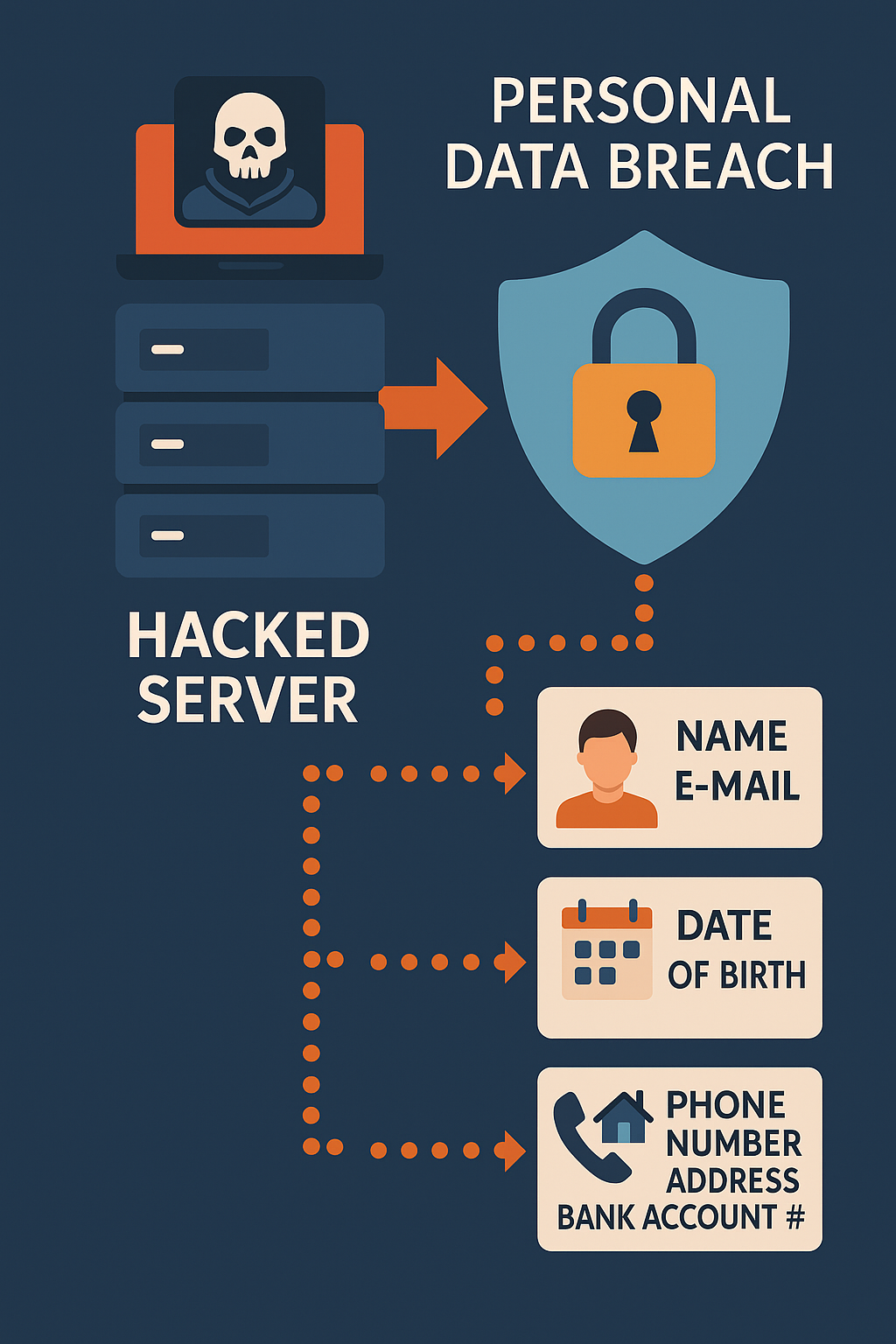

![[실전사례] 개인 서버 장애, 로그 분석 & 완전 복구 - 기술적 교훈과 DevOps 전략 2025](https://cryptoblogapp.com/wp-content/uploads/2025/08/블로그운영-768x768.jpg)